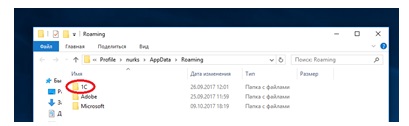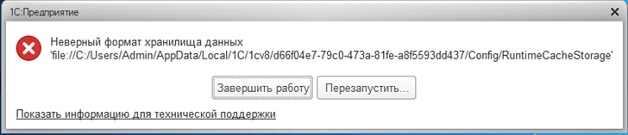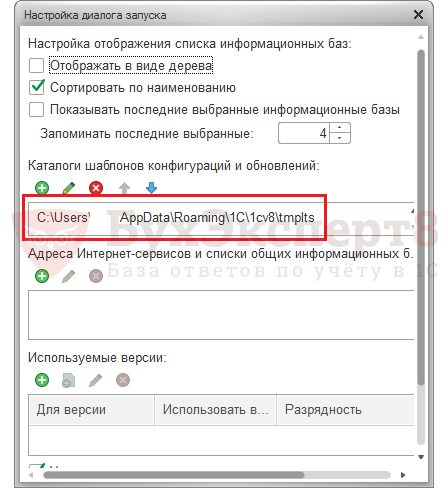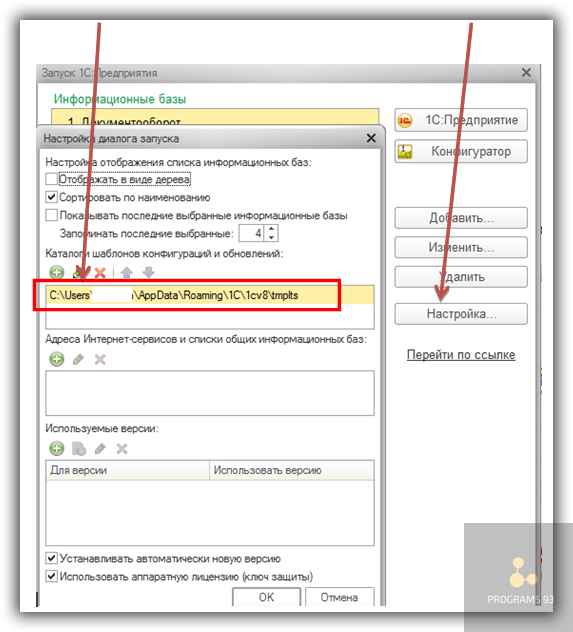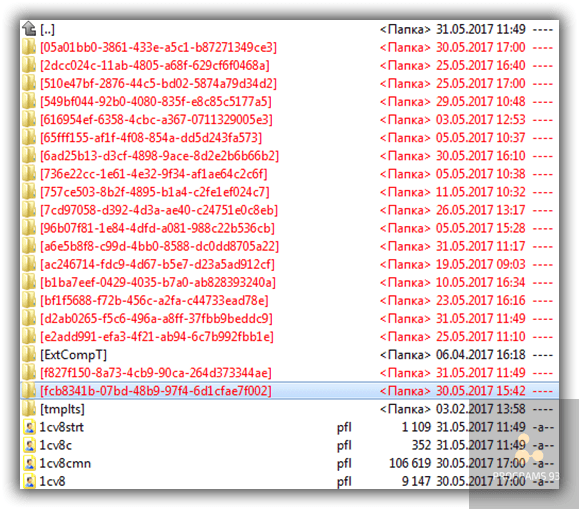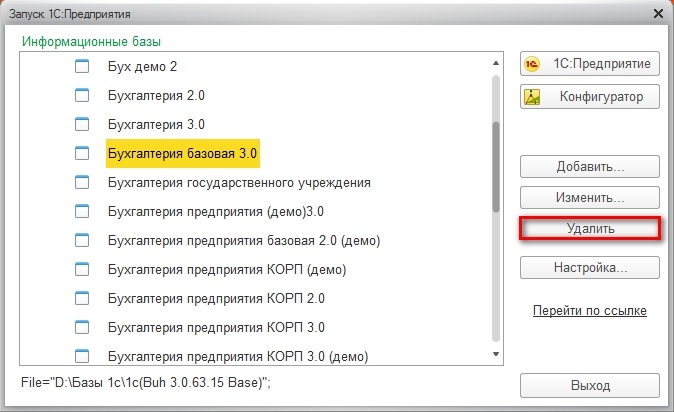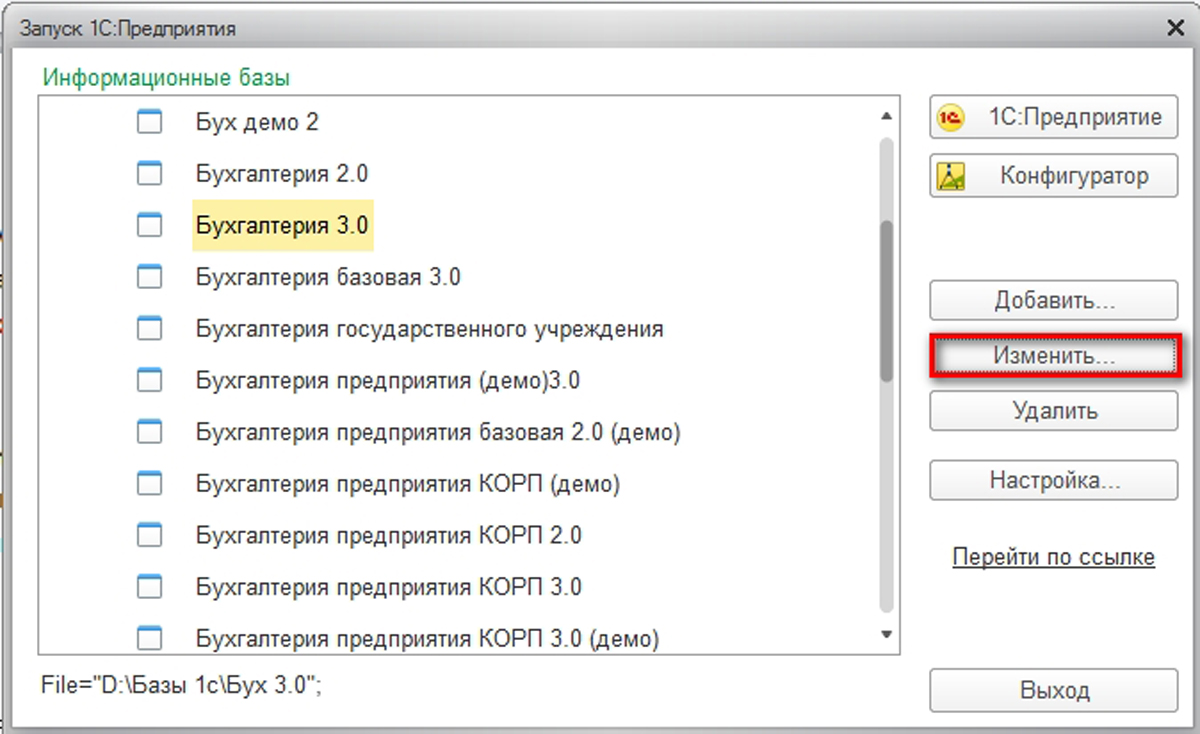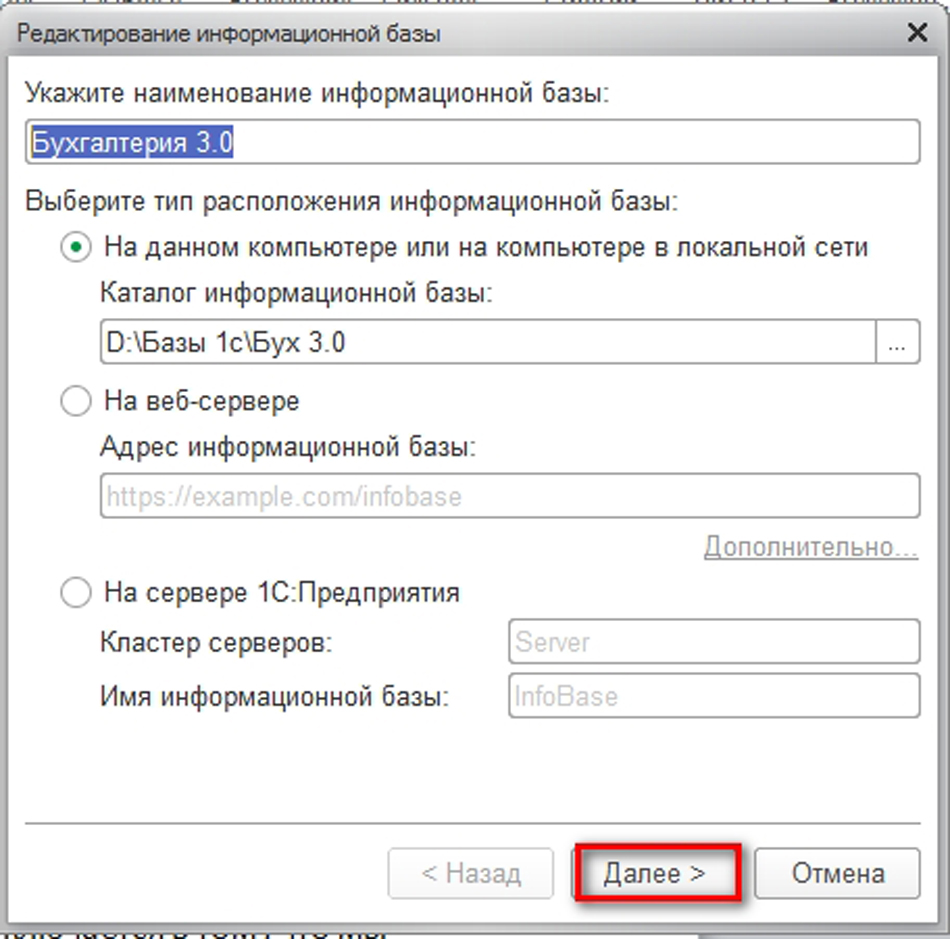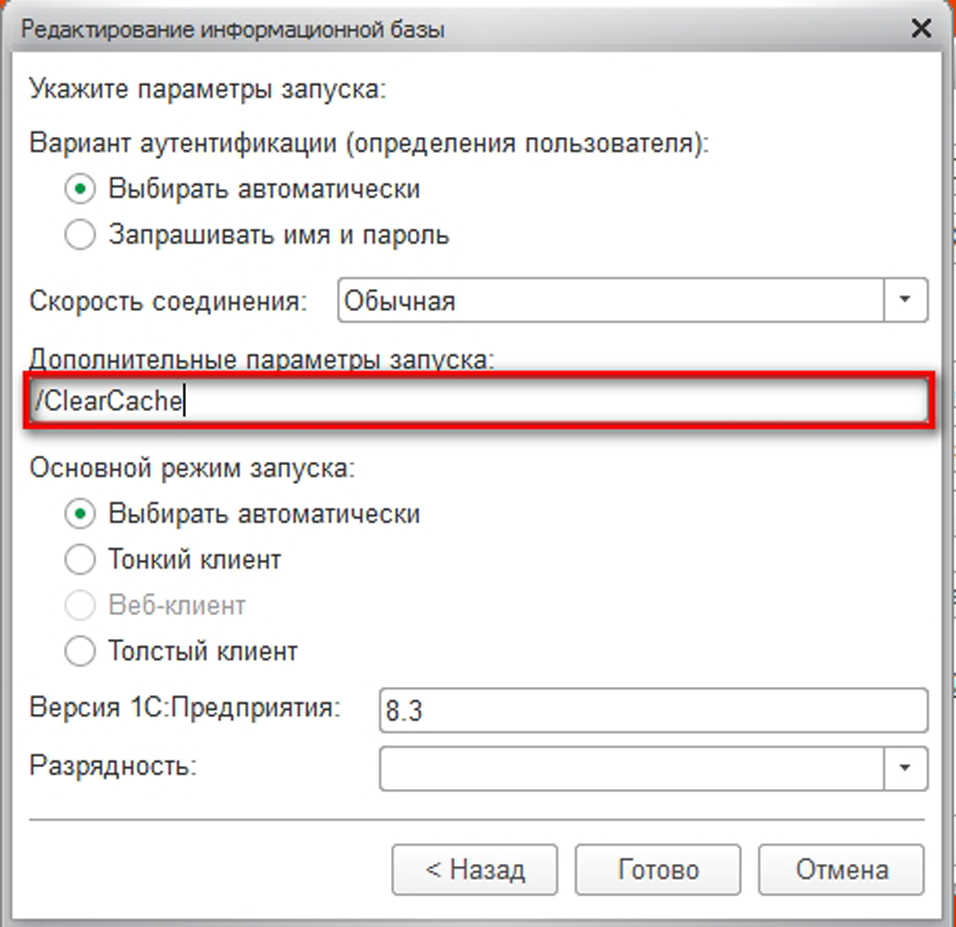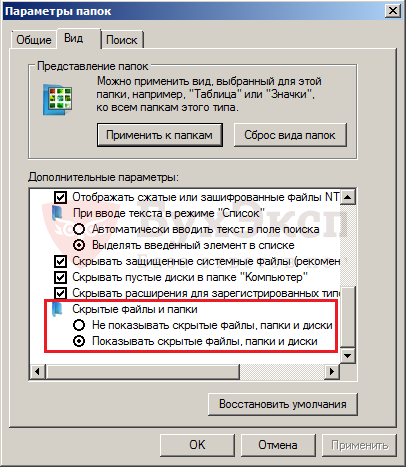кэшированныезначения 1с для чего
Как очистить кэш 1С 8.3 и удалить временные файлы
К нам часто обращаются с вопросами: «что такое кэш в 1С?», «как его почистить?», «что значит переполненный кэш 1С?», «почему программа 1С стала работать медленнее?» и так далее. Многих пользователей эти проблемы ставят в тупик. На самом деле, здесь нет ничего сложного. В нашей статье мы расскажем, что же такое кэш «1С», и дадим краткое руководство, как справиться с этим «зверем» быстро, легко и непринужденно.
Статья будет актуальна как для новичков, так и для уверенных пользователей программ «1С».
Прочитав статью, вы узнаете:
Что такое кэш «1С» или кэширование данных?
Кэш или кэширование – это информационный буфер, хранящий в себе память данных программы, которые используются с меньшей скоростью передачи. Говоря простым языком, кеш это временная область, выделяемая компьютером, для хранения данных которые используются чаще других.
В кэш сохраняются данные, которые использовались при работе с программой. Например, смена шрифта, изменение расположения окна и другие задачи, проводимые пользователем при работе с конфигурацией «1С».
Для чего нужна очистка кэша 1С?
Выполнение операций автоматически отражается в памяти файла «1С», что и способствует заполнению и переполнению кэша. Чтобы такого переполнения не было и программа работала быстро, в системе «1С» есть функция «очистка кэша».
Очистка кэша позволит:
Как быстро очистить кэш, не заходя в программу «1С»?
Одним из быстрых вариантов является очистка кэша через папку «AppData». Перед тем как очищать кэш, нужно обязательно выйти из системы «1С». Далее следуйте нашей простой инструкции, и ваша проблема будет решена.
Вызовите окно поиска при помощи клавиатуры: значок Windows + R (Рис.1)
Рис.1 Вызов окна поиска при помощи клавиатуры
Рис.2. Папка «%appdata%»
Зайдите в папку «%appdata%» и перейдите в папку «1С».(Рис.3)
В папке «1С» лежат еще папки, в которых и необходимо очистить кэш. содержимое папок с названием «1сv8» и «1Cv82» на наличие содержащихся в них непонятных, сложных наименований включающих в себе цифры и буквы. (Рис.5)
Рис.4. Папки «1сv8» и «1Cv82»
Зайдите в папку «1cv8» и удалите оттуда все файлы. То же самое проделываем и с папкой «1Cv82». (Рис.5)
Рис.5. Очистка папки «1сv8»
Таким образом, проводится очистка кэша от лишних данных в памяти информационного буфера.
Готово! Кэш очищен, все лишнее удалено, быстродействие системы восстановлено. Вам не стоит беспокоиться, что очистка кэша может нанести вред конфигурации «1С». При входе в программу все необходимые данные будут на месте.
Скорость работы систем «1С» зависит от многих факторов. Некоторые проблемы можно решить самостоятельно, без привлечения специалистов.
Если очистка кэша в 1С не помогла увеличить скорость работы, рекомендуем обратиться к специалистам. Они проверят техническое состояние вашей системы и устранят неполадки.
Рассказываю, как работать с кэшем в формах. Дешево и сердито.
Короче, запарился я рассчитывать вычисляемые поля для формы списка, да еще и так, чтобы это было быстро.
В общем написал функцию для кэширования. Изучайте други, все просто.
В форме, используется функция приоткрытии, показываю также образцы функций-диспетчеров:
Процедура ПриОткрытии()
.
М=Новый Массив();
М.Добавить(«Состояние»);
М.Добавить(«Категории»);
М.Добавить(«Внимание»);
обСоздатьКэшФормы(ЭтаФорма, «КэшЭлементов», М);
.
КонецПроцедуры
Функция ДиспетчерВычисленийКэша(П, ИмяКолонки, Ключи) Экспорт
Если ИмяКолонки=»Категории» Тогда
ТЗ=пимПолучитьМассивКатегорийОбъектов(Новый Структура(«Дата, Ссылки», ТекущаяДата(), Ключи));
ТЗ.Колонки.Ссылка.Имя=»Ключ»;
Возврат ТЗ;
ИначеЕсли ИмяКолонки=»Состояние» Тогда
ТЗ=пимПолучитьСостоянияЗадач(Новый Структура(«Дата, Ссылки», ТекущаяДата(), Ключи));
ТЗ.Колонки.Ссылка.Имя=»Ключ»;
Возврат ТЗ;
КонецЕсли;
КонецФункции
Функция ДиспетчерВыводаКэша(П, ОформлениеСтроки, СтрокаКэша, ИмяКолонки=Неопределено) Экспорт
Если ИмяКолонки=»Категории» Тогда
ОформлениеСтроки.Ячейки.Категории.УстановитьТекст(СтрокаКэша.Категории);
ИначеЕсли ИмяКолонки=»Состояние» Тогда
Картинка=пимКартинкаСостоянияЗадачи(СтрокаКэша.Состояние);
Если Картинка<>Неопределено Тогда
ОформлениеСтроки.Ячейки.Состояние.УстановитьКартинку(Картинка);
КонецЕсли;
КонецЕсли;
КонецФункции
Процедура СправочникСписокПриПолученииДанных(Элемент, ОформленияСтрок)
//Элементы=Новый Массив();
//ЭлементыКатегории=Новый Массив();
//ЭлементыАктуальность=Новый Массив();
//Отрисовываем то, что в кэше.
обОтрисоватьКэш(Новый Структура(«Форма, ОформленияСтрок, Элемент, ДиспетчерВычислений, ДиспетчерВывода, КолонкаКлюча», ЭтаФорма, ОформленияСтрок, ЭлементыФормы.СправочникСписок, «ДиспетчерВычисленийКэша», «ДиспетчерВыводаКэша», «Ссылка»));
КонецПроцедуры
Модуль с используемыми функциями:
//ПОДБИБЛИОТЕКА: КЭШ ФОРМЫ
//20071115 fixin
//Создает кэш в форме для кэширования данных табличной части
Функция обСоздатьКэшФормы(Форма, ИмяКэша, Колонки=Неопределено)Экспорт
КэшЭлемент=Форма.ЭлементыФормы.Добавить(Тип(«ПолеВвода»),»_c4dc2eda1dcc454b94b013f8fdb951b9″+ИмяКэша, ложь);
ТЗ=Новый ТаблицаЗНачений();
ТЗ.Колонки.Добавить(«Ключ»);
Если Колонки<>Неопределено Тогда
Для Каждого Колонка Из Колонки Цикл
ТЗ.Колонки.Добавить(Колонка);
КонецЦикла;
КонецЕсли;
Структура=Новый Структура();
Структура.Вставить(«Данные», ТЗ);
Структура.Вставить(«Колонки», обСкопироватьМассив(Колонки));
КэшЭлемент.СписокВыбора.Очистить();
КэшЭлемент.СписокВыбора.Добавить(Структура);
КонецФункции
//20071115 fixin
Функция обВернутьКэшФормы(Форма, ИмяКэша) Экспорт
Возврат Форма.ЭлементыФормы[«_c4dc2eda1dcc454b94b013f8fdb951b9″+ИмяКэша].СписокВыбора[0].Значение;
КонецФункции
//20071115 fixin
Функция обОчиститьКэш(Кэш) Экспорт
Кэш.Данные.Очистить(); //Очищает таблицу значений
КонецФункции
//20071115 fixin
//Удаляет запись из кэша
Функция обУдалитьИзКэша(Кэш, Значение) Экспорт
СтрКэша=обНайтиВКэше(Кэш, Значение);
Если СтрКэша<>Неопределено Тогда
Кэш.Данные.Удалить(СтрКэша);
КонецЕсли;
КонецФункции
//20071115 fixin
//Не проверяет наличие в кэше, просто добавляет запись в кэш.
Функция обЗанестиВКэш(Кэш, Значение) Экспорт
Стр=Кэш.Данные.Добавить();
Стр.Ключ=Значение;
Возврат Стр;
КонецФункции
Функция обОтрисоватьКэш(П) Экспорт
Перем Кэш;
Перем Форма, ОформленияСтрок, Элемент, КолонкаКлюча, ДиспетчерВычислений, ДиспетчерВывода;
П.Свойство(«Форма», Форма);
П.Свойство(«ОформленияСтрок», ОформленияСтрок);
П.Свойство(«Элемент», Элемент);
П.Свойство(«КолонкаКлюча», КолонкаКлюча);
П.Свойство(«ДиспетчерВычислений», ДиспетчерВычислений);
П.Свойство(«ДиспетчерВывода», ДиспетчерВывода);
Кэш=обВернутьКэшФормы(Форма, «КэшЭлементов»);
//Нам нужно найти ссылки, для которых не найдено значение кэша
ВычисляемыеСтроки=Новый Структура();
ВычисляемыеКлючи=Новый Структура();
Для Каждого Колонка из ВидимыеКолонки Цикл
ВычисляемыеСтроки.Вставить(Колонка, Новый Массив());
ВычисляемыеКлючи.Вставить(Колонка, Новый Массив());
КонецЦикла;
ЛокальныйКэш=Новый ТаблицаЗначений();
ЛокальныйКэш.Колонки.Добавить(«Ключ»);
ЛокальныйКэш.Колонки.Добавить(«ОформлениеСтроки»);
ЛокальныйКэш.Колонки.Добавить(«СтрокаКэша»);
//Смотрим, каких данных не хватает в кэше.
Для Каждого ОформлениеСтроки ИЗ ОформленияСтрок Цикл
ТекСтр=ОформлениеСтроки.ДанныеСтроки; //Строка оформления
Ключ=ТекСтр[КолонкаКлюча];
СтрокаКэша=обНайтиВКэше(Кэш, Ключ, истина); //Строка кэша
СтрЛок=ЛокальныйКэш.Добавить();
СтрЛок.Ключ=Ключ;
СтрЛок.ОформлениеСтроки=ОформлениеСтроки;
СтрЛок.СтрокаКэша=СтрокаКэша;
Для Каждого Колонка из ВидимыеКолонки Цикл
Ключ=ТекСтр[КолонкаКлюча];
Если СтрокаКэша[Колонка]=Неопределено Тогда
ВычисляемыеКлючи[Колонка].Добавить(Ключ);
ВычисляемыеСтроки[Колонка].Добавить(СтрЛок);
КонецЕсли;
КонецЦикла;
КонецЦикла;
//Вычисляем значения, которых не хватает
ТЗ=Вычислить(«Форма.»+ДиспетчерВычислений+»(П, ИмяКолонкиВыч, ВычисляемыеКлючи[ИмяКолонкиВыч])»);
Если ТЗ=Неопределено Тогда
ТЗ=Новый ТаблицаЗначений();
ТЗ.Колонки.Добавить(«Ключ»);
ТЗ.Колонки.Добавить(ИмяКолонкиВыч);
КонецЕсли;
ТЗ.Колонки.Добавить(«СтрокаКэша»);
//Помечаем что колонки уже не нужны
Для Каждого КолонкаТЗ ИЗ ТЗ.Колонки Цикл
ИмяКолонки=КолонкаТЗ.Имя;
Если НЕ ВычисляемыеСтроки.Свойство(ИмяКолонки) Тогда
Продолжить;
КонецЕсли;
//Проставляем значения из ТЗ
Для Каждого СтрТЗ ИЗ ТЗ Цикл
СтрЛок=ЛокальныйКэш.Найти(СтрТЗ.Ключ, «Ключ»);
//Условие по идее никогда не должно сработать, но мало ли
СтрЛок.СтрокаКэша[ИмяКолонки]=СтрТЗ[ИмяКолонки];
КонецЦикла;
//Если в ТЗ указаны значения не для всех ключей
Если ТЗ.Количество() ТелепатБот
Программные перечисления, ч.2: приемы кэширования при разработке
В своей первой статье Использование программных перечислений, ч.1: строковые константы я рассказал о способе, который избавит от неприятностей, связанных с сравнением в коде на строку. Здесь на базе этого-же приема рассмотрена задача по оптимизации загрузки данных из внешнего источника. Расскажу о случае, который неоднократно наблюдал в разных его ипостасях. Стоит задача по загрузке данных в БД из внешнего файла, заказчик предоставил пару примеров, программист успешно все реализовал\протестил, сдал работу.. И тут через месяц заказчик грузит файл раз эдак в 50 превышающий пример.. Все не просто тупит, а зависает на
Началась оптимизация с того, что я добавил глобальную переменную типа «Структура», которая и выполняет роль кэша:
Расскажу далее о нескольких универсальных методах, которые полезно применять в подобных случаях.
Теперь представьте, что в ТаблицаДанныеФайла 1000 строк, а физ. лиц- всего 10. Т.е. запрос в цикле по поиску физ. лица выполняется лишних 990 раз. Есть два решения:
Но это еще не все:) Представьте что в цикле далее идут такие строки:
Запрос в цикле все заметили. Не буду говорить что уж организаций-то на 1000 строк явно немного. Например их в принципе в базе две. Так зачем 998 раз повторять один и тот-же запрос? Оптимизировать этот момент можно используя такую функцию:
На выходе получим код:
В предыдущей главе я упоминал что поиск по заранее подготовленному массиву данных зачастую эффективнее, чем кэширующий поиск. Я намеренно пока не употребляю термин «Выборка», поскольку здесь есть такие варианты:
2.1 Загнать саму исходную таблицу в запрос (колонки должны быть заранее протипизированы), в запросе левым соединением по синхронизирующим полям получать ссылки из нужных таблиц. Выглядит это так:
Хочу добавить кое-что о сортировке таблицы значений по колонкам с ссылочными значениями. Фраза с ИТС «. рекомендуется. в остальных случаях – сортировать «по ссылке», а не по представлению. Для этого в методе Сортировать следует использовать объект СравнениеЗначений » ( ИТС: Сортировка строк таблиц значений). Но на произвольных наборах данных я заметил что такая сортировка по ссылочным полям не идет с сортировкой в запросе! Возможно я чего-то не допонял, но вот такой код некорректен:
Кэшировать можно и нужно не только данные для синхронизации, но некоторые константные вспомогательные переменные. Благодаря функции «Счета ()» новая переменная добавляется простым редактированием строки кодов счетов:
Довольно часто по счету группе необходимо получить список подчиненных ему субсчетов, чтобы обращаться к ним в коде.
Как почистить кэш в 1С: как правильно очистить временные файлы пользователя, локальная и автоматическая чистка данных
Рассмотрим одно из самых очевидных и логичных решений при появлении багов. Разберемся, как почистить кэш в базе 1С или конфигурации 1C 8 на компьютере, ведь в большинстве случаев именно эта операция помогает устранить распространенные ошибки. Они могут быть, например, связанными с неверным форматом потока, и выглядеть по-разному. Но главное, что из-за них затрудняется работу в системе или вообще не получается открыть программу, а значит от них нужно избавляться.
Универсальный рецепт есть, и он, скорее всего, поможет. Существует сразу несколько способов – вручную, из реестра, через специальный параметр, – и вы сможете выбрать наиболее удобный, простой, подходящий для себя метод. Но сначала стоит разобраться, зачем это вообще нужно и почему даст результат.
Где находится кэш 1С и что он собой представляет
Сам cash чаще всего – это статическая информация, содержащая сведения о конкретной БД: о ее настройках, размере и расположении окон, местонахождении панели инструментов. Он обновляется при каждом сеансе и, по сути, является буфером часто используемых данных. Ускоряет работу системы: вместо того, чтобы скачивать с удаленного сервера, софт берет нужные файлы непосредственно из памяти ПК, а значит быстрее выполняет отдельно взятую операцию.
Хотя подобные обращения тоже не являются однозначным плюсом. Их минус в том, что в процессе взаимодействия запись в cash может осуществиться неправильно, с «битыми» фрагментами – при отключении питания, вылете ПО, зависании ПК. Это и провоцирует появление ошибок.
Как он связан с работой программы
Зачем же требуется удаление (сброс, чистка) кэша 1С? Как раз для того, чтобы устранить все возникшие баги и восстановить нормальное функционирование системы. Поэтому можно утверждать, что зависимость прямая: если он забит, то и на нормальное выполнение операций рассчитывать не приходится, ведь постоянно будут вылетать уведомления, после которых придется перезагружаться. И наоборот: когда все в порядке, трудиться можно спокойно, не переживая, что заполнение важных форм внезапно прервет назойливое сообщение, например, о неверном формате потока данных.
Отсюда простой вывод: кэшу стоит периодически уделять внимание – как раз, чтобы предотвратить появление багов – и ниже мы подскажем, как это сделать.
Готовые решения для всех направлений
Мобильность, точность и скорость пересчёта товара в торговом зале и на складе, позволят вам не потерять дни продаж во время проведения инвентаризации и при приёмке товара.
Ускорь работу сотрудников склада при помощи мобильной автоматизации. Навсегда устраните ошибки при приёмке, отгрузке, инвентаризации и перемещении товара.
Скорость, точность приёмки и отгрузки товаров на складе — краеугольный камень в E-commerce бизнесе. Начни использовать современные, более эффективные мобильные инструменты.
Повысь точность учета имущества организации, уровень контроля сохранности и перемещения каждой единицы. Мобильный учет снизит вероятность краж и естественных потерь.
Повысь эффективность деятельности производственного предприятия за счет внедрения мобильной автоматизации для учёта товарно-материальных ценностей.
Первое в России готовое решение для учёта товара по RFID-меткам на каждом из этапов цепочки поставок.
Исключи ошибки сопоставления и считывания акцизных марок алкогольной продукции при помощи мобильных инструментов учёта.
Получение сертифицированного статуса партнёра «Клеверенс» позволит вашей компании выйти на новый уровень решения задач на предприятиях ваших клиентов..
Используй современные мобильные инструменты для проведения инвентаризации товара. Повысь скорость и точность бизнес-процесса.
Используй современные мобильные инструменты в учете товара и основных средств на вашем предприятии. Полностью откажитесь от учета «на бумаге».
Где хранится кэш (временные файлы) 1С
Обычно он записывается в специальный каталог, путь к которому возможно посмотреть, кликнув на кнопку «Настройка» при открытии программы.
Как правило, найти его можно по адресу:
А если конкретнее, то в одной из папок:
либо в C:\Users\username\AppData\Roaming\1C\1Cv8\
либо в C:\Users\username\AppData\Local\1C\1Cv8\
В каждом из этих случаев вместо «username» у вас будет то имя, под которым вы работаете в ОС Windows, ну и название «1Cv8» может меняться, в зависимости от того, что за версию ПО вы используете. Ну а теперь переходим к тому, как поступить, чтобы решить проблему.
Способы очистки кэша 1 С
Основных методов три, они достаточно сильно различаются между собой, и это даже удобно – пока осваиваете их, узнаете сразу несколько полезных нюансов (вроде того же включения показа скрытых папок). Рассмотрим каждый, со всеми его особенностями.
Вручную
Данный вариант подходит любителям покопаться в настройках и сделать все только своими силами, без привлечения сисадмина или других IT-специалистов. И он не представляет собой ничего сложного – просто выполните следующие действия:
Замена базы
Да, ее можно убрать из реестра и заново подключить. Путем таких нехитрых манипуляций вы снимите привязку со старого массива данных и создадите свежий, уже без ошибок.
Способ хорош тем, что он максимально прост: вам не нужно задумываться, что оставлять или куда заходить. Буквально 3 элементарных действия – сделайте следующее:
Можно также немного усложнить себе задачу с пользой для работоспособности ПО и на третьем шаге подключить сохраненную БД, перенесенную с другого ПК или диска, если вы уверены, что без багов и вирусов. Естественно, ее нужно предварительно сформировать и убедиться в том, что у вас есть ее резервная копия.
Минус данного метода в том, что фактически вы не уничтожаете старые элементы, а оставляете их на HDD, который со временем заполняется, поэтому рано или поздно вам все равно придется избавляться от них вручную.
Через Clearcash в параметрах запуска 1С
При частых проблемах с кэшем можно воспользоваться этим способом, максимально эффективным, но предполагающим дополнительную настройку, доступную лишь при использовании «тонкого» клиента.
Последовательность действий такая:
После этого при каждом новом включении все элементы из упомянутых папок будут автоматически устраняться. Да, это несколько снизит скорость и производительность системы, но зато избавит от багов. Если у вас мощный ПК и не нужны ошибки при загрузке 1С, Clear Cache – ключ очистки кэша, инструмент, которым следует пользоваться.
И вот здесь пора задуматься о ключевых особенностях, различиях, плюсах и минусах способов. Ручной метод никак не замедляет машину, но отнимает ваше время. Плюс, вы случайно можете уничтожить не те элементы, причем без опции восстановления из Корзины, и тем самым поставить под угрозу работоспособность ПК или спровоцировать появление новых ошибок. Так не надежнее ли один раз все правильно настроить и больше не возвращаться к этому вопросу? Тем более что есть еще два варианта, в которых система будет решать задачу в автоматическом режиме, без вашего участия, – рассмотрим их.
Пример того, как в 1С почистить кэш конфигурации пользователя при помощи скрипта
Данный метод может выглядеть сложным, но на практике реализовать его проще, чем кажется. Навыки программирования не требуются – нужно лишь:
@FOR /D %%i in («C:\Users\*») do (
После чего останется только его запустить – и выполнится команда очистки кэша пользователя 1С, то есть удаление информации из папок, расположенных по адресу в кавычках (вопросы), внимание, сразу для всех учетных записей ПК. Интересно, что настройки при этом затронуты не будут, равно как все уже добавленные БД, что удобно.
На самом деле отличная альтернатива ручному труду. И при старте системы не включается – срабатывает только тогда, когда вы открываете элемент с расширением *bat, – а значит на производительность системы не влияет. Правда, он рассчитан только на одну конкретную машину, а не на всю сеть, но и это тоже можно исправить, причем последовательность действий будет не намного сложнее.
Пример очистки кэша 1C с сервера при помощи скрипта
Это вариант, по умолчанию рассчитанный на 64-разрядную версию софта. В данной ситуации запись производится в папку:
Сделать нужно почти то же, что и в прошлом случае, то есть:
# rem Остановка службы сервера предприятия 1С x64
net stop «1C:Enterprise 8.3 Server Agent (x86-64)»
# rem Принудительное завершение процессов сервера 1С, если они не завершились корректно
TASKKIll /F /FI «IMAGENAME eq rphost*»
TASKKIll /F /FI «IMAGENAME eq rmngr*»
TASKKIll /F /FI «IMAGENAME eq ragent*»
# rem Удаление пользовательского кэша 1С (при необходимости)
@FOR /D %%i in («C:\Users\*») do (
# rem Удаление сеансовых данных сервера предприятия
for /d %%a in («c:\Program Files\1cv8\srvinfo\reg_1541\snccntx*») do rd /s /q «%%a»
# rem Запуск службы сервера 1С x64
net start «1C:Enterprise 8.3 Server Agent (x86-64)»
При его запуске на экране высветится консольное окно, в котором будут указаны операции; как только последние будут автоматически выполнены, это меню закроется, опять же, без вашего участия.
Что делать, если не видно папку AppData
Важно помнить, что она является системной. Собираясь очистить кэш 1C, вы можете обнаружить, что не видите ни ее, ни ее содержимого. Это поправимо – нужно лишь включить отображение скрытых элементов: отметить флажком соответствующий пункт в Ленте, вызванной Ctrl + F1, или перейти в меню «Сервис», а из него – во вкладку «Параметры…», как показано на скриншоте ниже:
Откроется окно «Вид», в нем переставьте переключатель в подходящую позицию:
Это знание пригодится и в десятке других ситуаций – всегда, когда требуется найти невидимые по умолчанию каталоги, документы, фото. И наоборот, теперь вам понятно, как скрыть что-либо от общего просмотра, пусть и не очень глубоко.
Кто должен очистить кэш конфигурации 1С: Предприятие 8,3
В случае с этой и любой другой версией эту задачу правильнее всего поручать IT-специалисту – системному администратору или его помощнику, но не бухгалтеру или рядовому офисному работнику, пусть и уверенному ПК-юзеру. Здесь нужен тот, кто обладает профессиональными знаниями и способен решить задачу без ошибок.
Отличный вариант для руководства, ценящего время своих подчиненных и желающего обеспечить бесперебойное функционирование корпоративной сети, – это заказ профессионального сопровождения ПО. В такой ситуации комплексную поддержку будут оказывать аккредитованные разработчиком специалисты, точно знающие, как почистить локальный кэш хранилища, какие файлы 1С можно удалять, что за скрипты прописывать и так далее. Благодаря накопленному опыту они обладают ответами на все часто возникающие вопросы, а потому справляются с багами и другими связанными проблемами сравнительно оперативно.
Мы предлагаем софт, упрощающий ведение бухгалтерии, а также других операций в различных сферах бизнеса. Заказывайте лицензионное ПО в «Клеверенс», чтобы оптимизировать рутинные процессы и сократить таким образом производственные издержки.
Возможные сложности
При решении вопроса нужно руководствоваться принципом «Не навреди» и действовать аккуратно и необходимо понимать нюансы. Если на мощных компьютерах можно осуществлять запуск «1С: Розница» 8 с параметром «Автоматическая очистка кэша», то для менее современных машин лучше поискать альтернативное решение.
Когда вы действуете вручную, важно учитывать, что в папках SICache, ConfigSave, DBNameCache, Config находятся элементы, используемые при самых разных настройках приложения. Они помогают повысить производительность и ускорить работу ПО, они не обязательны, но полезны.
Также следует придерживаться определенных правил:
Со спокойной совестью можно избавляться от объектов из каталога 1С|1Cv8\_id_\ вроде Config, ConfigSave, SICache, vrs-cache, DBNameCache.
Выполнив все операции, также сохранить в силе все разрешения для этой папки, отметив их соответствующими флажками в настройках.
Что делать тогда, когда организация работает не в режиме «клиент-сервер», а через терминал? Как почистить кэш конфигурации в 1С в таком случае? А это придется сделать, рано или поздно, ведь память оборудования будет забиваться по мере обращения к нему.
Итак, необходимо предпринять следующее:
Тогда включится модуль PowerShell, который и позаботится, чтобы на всех машинах не осталось ненужных элементов.
Нюанс здесь в том, что какие-то действия все равно приходится осуществлять вручную, а это может быть не всегда своевременно. Тогда как же, при терминальном использовании 1С 8, очистить кэш пользователя программно? Для этого необходимо:
“C:\Users\*\AppData\Local\1C\1Cv82\*”,”C:\Users\*\AppData\Roaming\1C\1Cv82\*” | Where <$_.Name –as [guid]>|Remove-Item –Force –Recurse.
Именно последний начнет запускать процедуру устранения ненужных элементов в соответствии с составленным расписанием, причем сразу и из Local, и из Roaming.
Еще одна сложность, пусть редко, но возникает – в связи с бэкапом и непредусмотрительностью. И она заключается в проблеме восстановления каких-либо объектов 1C: как почистить кэш уже понятно, но вот как вернуть то, что удалили или потеряли?
Если сохранились временные файлы, все не так страшно. Можно зайти в папки AppData\Roaming или AppData\Local, найти там ConfigCacheStorage, скопировать его, а после, уже в другом каталоге, изменить его расширение на *CF и в таком виде подгрузить в новую пустую БД. Но и в этом случае нет гарантии нормального функционирования системы, без появления всевозможных багов. Поэтому лучше не лениться и регулярно делать резервные копии информационного массива и настроек.
Заключение
Наиболее надежное решение – заключить договор на профессиональное сопровождение силами аккредитованных разработчиком специалистов сервисной организации. Но так как вы уже знаете, как очистить, сбросить, удалить временные файлы (кэш базы) пользователя 1С, в отдельных случаях попробуйте решить проблему очистки 1C самостоятельно.